Che cosa è questa minaccia?
Your Computer Has Been Blocked è una truffa cercando di convincervi che il vostro sistema è stato infettato con malware. Questi generi di pop-up sono niente di nuovo e la maggior parte di noi probabilmente hanno incontrato almeno uno. Se vedete questo particolare pop-up una volta o due volte, non è niente di preoccuparsi, semplicemente chiuderlo.
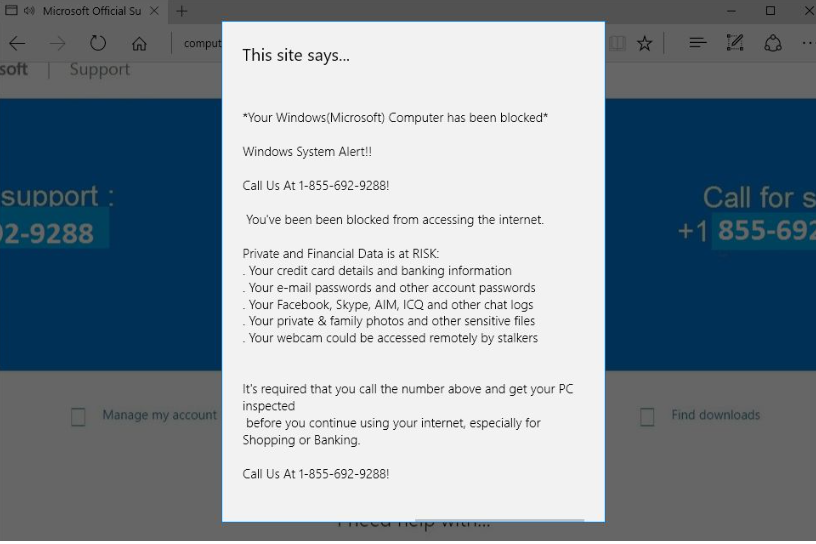
Tuttavia, se li vedete regolarmente, qualche tipo di adware deve avere installato sul tuo computer. Adware, come suggerisce il nome, genererà pubblicità e riempire lo schermo con loro. Questo particolare uno cercherà di truffa di avvertimento circa infezioni fasulle. Se ottenete l’annuncio, non fatevi prendere dal panico. L’unica cosa sbagliata con il computer è l’adware. Se si disinstalla Your Computer Has Been Blocked adware, tutto dovrebbe tornare alla normalità.
Come si diffonde l’adware?
Preso l’adware quando si stavano installando freeware. Necessario sia stata associata al software libero e non hai notato durante l’installazione. La ragione di ciò era perché hai usato le impostazioni predefinite. Tali impostazioni nascondono tutte le offerte supplementari ed è per questo che sono così conveniente per gli sviluppatori di programmi indesiderati. Se si desidera impedire questi tipi di installazioni, utilizzare sempre le impostazioni avanzato o personalizzato. Essi vi permetterà di vedere ciò che è stato aggiunto e vi darà la possibilità di deselezionare tutto. Assicurarsi di che deselezionare tutte le caselle di modo che sei sicuro che nessun programma inutile scivola da. Non abbiate fretta installazione e prestare attenzione se si desidera evitare di dover rimuovere adware Your Computer Has Been Blocked o simili più tardi.
Adware influisce in qualche modo mio computer?
Questo particolare adware vi mostrerà una truffa di assistenza tecnica e tenta di ingannare l’utente. Il pop-up apparirà sul Internet Explorer, Google Chrome e Firefox di Mozilla, quindi il problema non andrà via se si cambia browser. Si può mettere in su con loro per un po’ e chiuderli come appaiono, ma che diventerà frustrante dopo un po’ di tempo. L’unico modo per disinstallare completamente Your Computer Has Been Blocked annunci è quello di sbarazzarsi di adware. Il messaggio che sarà pop-up sarà stato che Your Computer Has Been Blocked e che le tue informazioni private (login Facebook ed Email, informazioni sulla carta di credito, ecc.) sono stati rubati da malware. Questo non è vero. Il tuo browser non ha modo di sapere se il computer è stato infettato. Ecco a che anti-malware. Non chiamare l’apposito numero come si sarebbe essere truffati. Ignorare il pop-up e disinstallare Your Computer Has Been Blocked adware.
Your Computer Has Been Blocked rimozione
Adware è solitamente nascosto, che renderebbe la rimozione manuale Your Computer Has Been Blocked un po ‘ difficile. Se hai problemi con esso, ottenere software anti-spyware e farlo rimuovere adware Your Computer Has Been Blocked per voi. Indipendentemente dal metodo che si sceglie, assicurarsi di eliminare completamente Your Computer Has Been Blocked modo che fermare il pop-up.
Offers
Scarica lo strumento di rimozioneto scan for Your Computer Has Been BlockedUse our recommended removal tool to scan for Your Computer Has Been Blocked. Trial version of provides detection of computer threats like Your Computer Has Been Blocked and assists in its removal for FREE. You can delete detected registry entries, files and processes yourself or purchase a full version.
More information about SpyWarrior and Uninstall Instructions. Please review SpyWarrior EULA and Privacy Policy. SpyWarrior scanner is free. If it detects a malware, purchase its full version to remove it.

WiperSoft dettagli WiperSoft è uno strumento di sicurezza che fornisce protezione in tempo reale dalle minacce potenziali. Al giorno d'oggi, molti utenti tendono a scaricare il software gratuito da ...
Scarica|più


È MacKeeper un virus?MacKeeper non è un virus, né è una truffa. Mentre ci sono varie opinioni sul programma su Internet, un sacco di persone che odiano così notoriamente il programma non hanno ma ...
Scarica|più


Mentre i creatori di MalwareBytes anti-malware non sono stati in questo business per lungo tempo, essi costituiscono per esso con il loro approccio entusiasta. Statistica da tali siti come CNET dimost ...
Scarica|più
Quick Menu
passo 1. Disinstallare Your Computer Has Been Blocked e programmi correlati.
Rimuovere Your Computer Has Been Blocked da Windows 8
Clicca col tasto destro del mouse sullo sfondo del menu Metro UI e seleziona App. Nel menu App clicca su Pannello di Controllo e poi spostati su Disinstalla un programma. Naviga sul programma che desideri cancellare, clicca col tasto destro e seleziona Disinstalla.


Disinstallazione di Your Computer Has Been Blocked da Windows 7
Fare clic su Start → Control Panel → Programs and Features → Uninstall a program.


Rimozione Your Computer Has Been Blocked da Windows XP:
Fare clic su Start → Settings → Control Panel. Individuare e fare clic su → Add or Remove Programs.


Rimuovere Your Computer Has Been Blocked da Mac OS X
Fare clic sul pulsante Vai nella parte superiore sinistra dello schermo e selezionare applicazioni. Selezionare la cartella applicazioni e cercare di Your Computer Has Been Blocked o qualsiasi altro software sospettoso. Ora fate clic destro su ogni di tali voci e selezionare Sposta nel Cestino, poi destra fare clic sull'icona del cestino e selezionare Svuota cestino.


passo 2. Eliminare Your Computer Has Been Blocked dal tuo browser
Rimuovere le estensioni indesiderate dai browser Internet Explorer
- Apri IE, simultaneamente premi Alt+T e seleziona Gestione componenti aggiuntivi.


- Seleziona Barre degli strumenti ed estensioni (sul lato sinistro del menu). Disabilita l’estensione non voluta e poi seleziona Provider di ricerca.


- Aggiungine uno nuovo e Rimuovi il provider di ricerca non voluto. Clicca su Chiudi. Premi Alt+T di nuovo e seleziona Opzioni Internet. Clicca sulla scheda Generale, cambia/rimuovi l’URL della homepage e clicca su OK.
Cambiare la Home page di Internet Explorer se è stato cambiato da virus:
- Premi Alt+T di nuovo e seleziona Opzioni Internet.


- Clicca sulla scheda Generale, cambia/rimuovi l’URL della homepage e clicca su OK.


Reimpostare il browser
- Premi Alt+T.


- Seleziona Opzioni Internet. Apri la linguetta Avanzate.


- Clicca Reimposta. Seleziona la casella.


- Clicca su Reimposta e poi clicca su Chiudi.


- Se sei riuscito a reimpostare il tuo browser, impiegano un reputazione anti-malware e scansione dell'intero computer con esso.
Cancellare Your Computer Has Been Blocked da Google Chrome
- Apri Chrome, simultaneamente premi Alt+F e seleziona Impostazioni.


- Seleziona Strumenti e clicca su Estensioni.


- Naviga sul plugin non voluto, clicca sul cestino e seleziona Rimuovi.


- Se non siete sicuri di quali estensioni per rimuovere, è possibile disattivarli temporaneamente.


Reimpostare il motore di ricerca homepage e predefinito di Google Chrome se fosse dirottatore da virus
- Apri Chrome, simultaneamente premi Alt+F e seleziona Impostazioni.


- Sotto a All’avvio seleziona Apri una pagina specifica o un insieme di pagine e clicca su Imposta pagine.


- Trova l’URL dello strumento di ricerca non voluto, cambialo/rimuovilo e clicca su OK.


- Sotto a Ricerca clicca sul pulsante Gestisci motori di ricerca.Seleziona (o aggiungi e seleziona) un nuovo provider di ricerca e clicca su Imposta predefinito.Trova l’URL dello strumento di ricerca che desideri rimuovere e clicca sulla X. Clicca su Fatto.




Reimpostare il browser
- Se il browser non funziona ancora il modo che si preferisce, è possibile reimpostare le impostazioni.
- Premi Alt+F.


- Premere il tasto Reset alla fine della pagina.


- Toccare il pulsante di Reset ancora una volta nella finestra di conferma.


- Se non è possibile reimpostare le impostazioni, acquistare un legittimo anti-malware e la scansione del PC.
Rimuovere Your Computer Has Been Blocked da Mozilla Firefox
- Simultaneamente premi Ctrl+Shift+A per aprire Gestione componenti aggiuntivi in una nuova scheda.


- Clicca su Estensioni, trova il plugin non voluto e clicca su Rimuovi o Disattiva.


Cambiare la Home page di Mozilla Firefox se è stato cambiato da virus:
- Apri Firefox, simultaneamente premi i tasti Alt+T e seleziona Opzioni.


- Clicca sulla scheda Generale, cambia/rimuovi l’URL della Homepage e clicca su OK.


- Premere OK per salvare le modifiche.
Reimpostare il browser
- Premi Alt+H.


- Clicca su Risoluzione dei Problemi.


- Clicca su Reimposta Firefox -> Reimposta Firefox.


- Clicca su Finito.


- Se si riesce a ripristinare Mozilla Firefox, scansione dell'intero computer con un affidabile anti-malware.
Disinstallare Your Computer Has Been Blocked da Safari (Mac OS X)
- Accedere al menu.
- Scegliere Preferenze.


- Vai alla scheda estensioni.


- Tocca il pulsante Disinstalla accanto il Your Computer Has Been Blocked indesiderabili e sbarazzarsi di tutte le altre voci sconosciute pure. Se non siete sicuri se l'estensione è affidabile o no, è sufficiente deselezionare la casella attiva per disattivarlo temporaneamente.
- Riavviare Safari.
Reimpostare il browser
- Tocca l'icona menu e scegliere Ripristina Safari.


- Scegli le opzioni che si desidera per reset (spesso tutti loro sono preselezionati) e premere Reset.


- Se non è possibile reimpostare il browser, eseguire la scansione del PC intero con un software di rimozione malware autentico.
Site Disclaimer
2-remove-virus.com is not sponsored, owned, affiliated, or linked to malware developers or distributors that are referenced in this article. The article does not promote or endorse any type of malware. We aim at providing useful information that will help computer users to detect and eliminate the unwanted malicious programs from their computers. This can be done manually by following the instructions presented in the article or automatically by implementing the suggested anti-malware tools.
The article is only meant to be used for educational purposes. If you follow the instructions given in the article, you agree to be contracted by the disclaimer. We do not guarantee that the artcile will present you with a solution that removes the malign threats completely. Malware changes constantly, which is why, in some cases, it may be difficult to clean the computer fully by using only the manual removal instructions.
